
Типы мониторов для персональных компьютеров
Содержание:
Введение
В процессе информатизации общества вычислительная техника прочно вошла как в бытовую жизнь каждого человека, так и в профессиональную деятельность. Её применение многообразно, всеобъемлюще. Информационные технологии, которые включает в себя все, связанное с использованием вычислительной техники, служат мощным ускорителем технического прогресса. Именно развитие вычислительной техники сделало возможным имеющиеся достижения в автоматизации производства, разработке новейших технологий, усовершенствовании системы образования и т. д.
Как известно, современные средства вычислительной техники являются не просто сложными устройствами с электронными и электронно-механическими узлами, но и устройствами, наполненными сложными операционными системами, программными пакетами, "вшитыми" программами тестирования и самопроверки контроллеров, адаптеров - всех узлов и блоков, принимающих участие в работе устройств.
Монитор персонального компьютера является его неотъемлемой частью. Именно посредствам мониторов происходит вывод информации из ЭВМ и ее дальнейшее восприятие пользователем.
Необходимость применения и повсеместное распространение компьютерных мониторов объясняют актуальность исследования вопроса классификации и анализа характеристик мониторов для персональных компьютеров и, соответственно, актуальность тематики курсовой работы. Это имеет м6есто, так как большинство специалистов, работающих в IT-сфере, часто сталкиваются с необходимостью анализа характеристик и классификации различных мониторов для ПК в процессе их выбора и приобретения. Данная задача становится актуальной не только для технических специалистов исследуемой сферы, но и для рядовых покупателей мониторов, так как на сегодняшний день имеется огромное многообразие данных устройств с различными характеристиками, параметрами работы и ценами.
Тема настоящей курсовой работы - «Характеристики и типы мониторов для персональных компьютеров».
Цель работы - исследование основных характеристик и классификации современных мониторов для персональных компьютеров.
Исходя из цели работы, необходимо решить следующие задачи:
- исследовать классификацию современных мониторов для персональных компьютеров;
- произвести анализ основных характеристик современных мониторов для персональных компьютеров;
- исследовать ценовую политику в сфере продажи современных мониторов для персональных компьютеров;
- произвести практическое сравнение наиболее распространенных и популярных моделей мониторов для персональных компьютеров.
В процессе выполнения курсовой работы предполагается получить значительный объем теоретических и практических навыков в исследуемой области, которые будут необходимы в процессе дальнейшей учебной деятельности.
Глава 1. Исследование типов современных мониторов для персональных компьютеров
1.1 Типы мониторов для персональных компьютеров
Монитор является электронным визуальным дисплеем для компьютеров. Монитор включает в себя:
- устройство отображения;
- электросхемы;
- корпус.
Устройство отображения в современных мониторах, как правило, - это тонкопленочный транзистор с жидкокристаллическим дисплеем, в то время как старые мониторы используют электронно-лучевую трубку, глубокую примерно как размер экрана.
Первоначально, компьютерные мониторы использовались для обработки данных, тогда как телевизионные приемники были использованы для развлекательных нужд.
С 1980-х годов, компьютеры (и их мониторы) стали использоваться как для обработки информации, так и для развлечений, в то время как в телевизорах реализовали некоторую компьютерную функциональность. Общие пропорции телевизоров, а затем компьютерных мониторов, также изменились с 4:3 до 16:9.
В первых компьютерных мониторах использовались электронно-лучевые трубки (ЭЛТ). До начала 1980-х годов, они были известны как «видеотерминалы» и были физически подключены к компьютеру и клавиатуре. Мониторы были монохромными, мерцали, и качество изображения было неудовлетворительным. В 1981 году IBM представила адаптер цветная графики, который мог отображать четыре цвета с разрешением 320 на 200 пикселей. В 1984 году IBM представила расширенный графический адаптер, который был способен отображать 16 цветов и имел разрешение 640 х 350.
ЭЛТ-монитор приведен на рисунке 1.

Рисунок 1 - Внешний вид ЭЛТ-монитора
ЭЛТ использует вакуумную стеклянную оболочку, которая велика (то есть в длину от передней части экрана до задней), довольно тяжела, и относительно хрупкая. Ради безопасности, передняя часть экрана, как правило, сделана из толстого стекла так, чтобы быть сильно удароустойчивой и блокировать большинство рентген-излучения, что очень важно, если ЭЛТ используется в потребительских товарах.
Есть несколько технологий, которые были использованы для реализации жидкокристаллических дисплеев (LCD). На протяжении 1990-х годов основное использование ЖК-технологии, как компьютерных мониторов, было в ноутбуках, где низкое энергопотребление, легкий вес и небольшие физические размеры ЖК оправдывали более высокую цену по сравнению с ЭЛТ. Как правило, тот же ноутбук предлагался с ассортиментом параметров отображения, на повышение цен: монохромный, пассивный цвет, цвет с активной матрицей (TFT). С ростом объема и производственных мощностей, монохромные и пассивные технологии цвета были исключены из линий производства.
Жидкокристаллический дисплей (LCD) - это плоскоэкранный дисплей, электрический визуальный дисплей или видеодисплей, использующий модулирующие свет свойства жидких кристаллов (ЖК). ЖК не излучают света напрямую.
Они используются широко, включая компьютерные мониторы, телевидение, приборные панели, дисплеи в кабинах самолетов, вывески и т.д. Они часто встречаются в потребительских устройствах, таких как видео-плееры, игровые устройства, часы, калькуляторы и телефоны. ЖК-дисплеи пришли на смену электронно-лучевым дисплеям в большинстве приложений. ЖК-мониторы доступны в более широком диапазоне размеров экрана, чем ЭЛТ-мониторы и плазменные панели, и поскольку они не используют люминофоры, и не страдают от выгорания цветов. ЖК-дисплеи, однако, подвержены эффекту «послесвечения».
ЖК-дисплеи являются более энергоэффективными, и более безопасными для переработки, чем ЭЛТ-дисплеи. Их низкое энергопотребление позволяет использовать их в электронном оборудовании, получающем питание от батарей. Это электронно-модулированное оптическое устройство из любого количества сегментов, заполненных жидкими кристаллами и выстроенных перед источником света или отражателем, для получения изображений — цветных или монохромных. Раннее обнаружение, ведущее к развитию ЖК-технологии, это открытие жидких кристаллов, датируемое 1888 годом. К 2008 году мировые продажи телевизоров с ЖК-экранами превысили продажи ЭЛТ-телевизоров.
TFT является вариантом жидкокристаллического дисплея (LCD), который в настоящее время является доминирующей технологией для компьютерных мониторов. Первые ЖК-дисплеи появились в середине 1990-х, и продавались по высоким ценам. Поскольку цены снизились за несколько лет, они стали более популярными. В 2000-х годах TFT ЖК-дисплеи постепенно заменяли ЭЛТ, став основной технологией, используемой для компьютерных мониторов. Основные преимущества ЖК-дисплея перед ЭЛТ-мониторов в том, что ЖК-дисплеи потребляют меньше энергии, занимают гораздо меньше места, и значительно легче. Сейчас активная матрица TFT-LCD технологии также мерцает меньше, чем мерцает ЭЛТ, что снижает нагрузку на глаза. С другой стороны, ЭЛТ-мониторы имеют более высокий контраст, имеют превосходное время отклика, имеют возможность использовать несколько разрешений экрана в естественном виде, и нет заметного мерцания, если частота обновления установлена на достаточно высокое значение.
Внешний вид TFT-монитора приведен на рисунке 2.

Рисунок 2 - Внешний вид TFT-монитора
Отдельного упоминания заслуживают плазменные мониторы и экраны, которые являются одним из видов плоских дисплеев, использующихся в больших экранах - 30 дюймов (76 см) или больше. Они называются «плазменными», потому что технология использует небольшие клетки, содержащие электрически-заряженный ионизованный газ, также известные как люминесцентные лампы.
Так же распространены мониторы, выполненные по технологии OLED.
OLED (organic light-emitting diode) - светоизлучающий диод (LED), в котором эмиссионный электролюминесцентный слой пленки состоит из органических соединений, которые испускают свет в ответ на электрический ток. Этот слой органического полупроводника находится меж двумя электродами, и, обычно, по крайней мере, один из этих электродов является прозрачным.
1.2 Сравнительная характеристика различных типов мониторов для персональных компьютеров
Произведем сравнение вышерассмотренных технологий производства компьютерных мониторов.
1. Технология ЭЛТ.
Плюсы:
- отличный цвет, широкий цветовой охват и глубокий уровень черного - с цветовой гаммой ЭЛТ не сравнится ни один из дисплеев, кроме OLED;
- нет родного разрешения; единственная технология отображения способная к настоящей multisyncing (отображение различных разрешений с различной частотой обновления без необходимости масштабирования);
- нет входной задержки;
- нет ореолов и размытия при быстром движении из-за отсутствия времени отклика, и импульсной основе операции;
- минимальные искажения цвета, насыщенности, контрастности и яркости;
- позволяет использовать лазерные указки;
- отличный угол обзора.
Минусы:
- большой размер и вес, особенно для больших экранов (20-дюймовые (51 см) - весят около 20 кг);
- относительно высокая потребляемая мощность при высокой яркости, контрастности, частоте обновления;
- выделяет значительное количество тепла при работе;
- бывают геометрические искажения, вызванные переменной расстояния путешествия пучка, но, к счастью, почти нет искажения в современных и/или высокого класса ЭЛТ-мониторах;
- может пострадать от выгорания экрана;
- производит заметное мерцание при низкой скорости обновления;
- помимо телевизоров, ЭЛТ-мониторы, как правило, производится только в соотношении сторон 4:3 (хотя некоторые широкоформатные мониторы ЭЛТ, в частности, GDM-FW900 Sony, действительно существуют).
- ремонтобслуживание представляет некоторую опасность;
- цветные дисплеи не могут быть сделаны в размерах меньше 17,78 сантиметра. Максимальный размер прямого дисплея ограничен примерно 101,60 см. из-за практических и производственных ограничений (ЭЛТ такого размера будет весить около 135,9 кг).
Стоит отметить, что технология ЭЛТ является устаревшей и поэтому ЭЛТ-мониторы на сегодняшний день практически не используются.
2. LCD-мониторы.
Плюсы:
- очень компактны и легки;
- низкое потребление энергии - в среднем, на 50-70% меньше энергии, чем потребляется ЭЛТ-мониторами;
- нет геометрических искажений;
- мало или нет мерцания от подсветки, в зависимости от технологии;
- не подвержен выгоранию экрана (хотя аналогичное, но менее опасное явление, известное, как «эффект послесвечения» возможно).
- может быть сделан практически любого размера или формы;
- теоретически, нет предела разрешению.
Минусы:
- ограниченный угол обзора, в результате чего цвет, насыщенность, контрастность и яркость изменяется, даже в пределах предназначенного угла обзора, например изменениями в осанке;
- неравномерная подсветка в некоторых мониторах, в результате чего яркость искажается, особенно по направлению к краям;
- размытие и двоение изображения при быстром движении, вызванное медленной реакцией (2-8 мс);
- только одно родное разрешение. Отображение других разрешений, либо требует масштабирования, снижения качества восприятия, или отображение 1:1 пикселей, в котором изображение будет физически слишком большим или не заполнит весь экран;
- постоянная разрядность. 8-битные S-IPS панели могут отображать 16 миллионов цветов и значительно лучше уровень черного, но стоят дорого и имеют большее время отклика;
- входная задержка;
- битые пиксели могут возникнуть либо в процессе производства, либо в процессе использования;
- иногда может возникать термализация, когда только часть экрана нагрелась, и поэтому выглядит обесцвеченной по сравнению с остальной частью экрана;
- неприемлемо большое время отклика при низких температурах;
- не все ЖК-дисплеи позволяют легко заменить лампы подсветки.
3. Плазменные мониторы.
Плюсы:
- высокая контрастность, отличные цвета и глубокий уровень черного;
- суб-миллисекундое (0,001 мс) время отклика;
- минимальные искажения цвета, насыщенности, контрастности и яркости;
- отличный угол обзора;
- нет геометрических искажений;
- мягкий и менее угловатый вид изображения, чем у LCD;
- высокая масштабируемость.
Минусы:
- большой шаг пикселя, то есть либо низкое разрешение, либо большой экран. Таким образом, цветные дисплеи производятся только в размерах более 32 дюймов (81 см.);
- изображение мерцает из-за фосфорной основы;
- стеклянный экран может вызывать блики и отражения;
- высокая рабочая температура и энергопотребление. ЖК-дисплеи потребляют меньше электроэнергии;
- входная задержка;
- относительно большой вес;
- только одно родное разрешение - отображение других разрешений требует масштабирования видео, что снижает качество изображения с меньшим разрешением;
- постоянная разрядность - плазменные клетки могут быть только включены или выключены, в результате чего - более ограниченный цветовой диапазон, чем у ЖК или ЭЛТ;
- может пострадать от выгорания экрана - это было серьезной проблемой на ранних плазменных дисплеях, но в более новых моделях стали включать методы, чтобы снизить вероятность случайного выгорания;
- относительно хрупки; следует транспортировать, хранить, и эксплуатировать в вертикальном положении, так как стеклянный экран может разбиться под собственным весом, если не будет поддерживаться должным образом;
- при производстве возможно появление битых пикселей.
4. OLED-мониторы.
Плюсы:
- отличный угол обзора;
- очень малый вес;
- отличный уровень черного - нет ореола и размытия при быстром движении из-за суб-миллисекундного времени отклика;
- широкая гамма и яркие цвета из-за отсутствия подсветки.
Минусы:
- может пострадать от выгорания экрана;
- сложны и дороги в производстве в настоящее время;
- органические материалы, распадаются в течение долгого времени, что делает дисплей непригодным через некоторое время.
Итак, подведем итог относительно сравниваемых технологий.
OLED-мониторы - как правило, не используются на крупных предприятиях в силу их большой цены. В конференц-зал, где нужен большой экран лучше установить плазменный монитор. Для менеджера прекрасно подойдет ЖК-монитор, в силу приемлемой цены и низкого вреда для здоровья.
Глава 2. Исследование основных характеристик современных мониторов для персональных компьютеров
2.1 Характеристики мониторов для персональных компьютеров
Производительность монитора измеряется по следующим параметрам:
- яркость, измеряется в кандел на квадратный метр;
- соотношение сторон - является отношением длины горизонтальной на вертикальную длину; мониторы обычно имеют соотношение сторон 4:3 , 5:4 , 16:10 и 16:9;
- размер картинки, как правило, измеряется по диагонали, но фактическая ширина и высота более информативны, так как они не зависят от соотношения сторон;
- разрешение дисплея - число различных пикселей в каждом измерении, которое может быть отображено. Максимальное разрешение ограничено шагом точки;
- шаг точки это расстояние меж субпикселями одного цвета в миллиметрах; чем меньше размер точки, тем четче картинка;
- частота обновления кадров - сколько раз в секунду дисплей обновляется (освещается); максимальная частота обновления ограничена временем отклика.
- время отклика – время, необходимое пикселю монитора для перехода из активного (белого) состояния в неактивное (черное) и обратно в активное (белое), измеряется в миллисекундах; более низкие значения означают более быстрые переходы и уменьшают количество видимых искажений изображения;
- контрастность - это отношение яркости самого яркого цвета (белый) который способен дать монитор, к самому темному цвету (черному);
- потребляемая мощность - измеряется в ваттах;
- точность цветопередачи измеряется в дельта-Е; чем ниже дельта-E, тем точнее цветопередача; дельта-E менее 1 незаметен для человеческого глаза; дельта-Е от 2 до 4 считается хорошим и требует чувствительных глаз, чтобы заметить разницу;
- угол обзора - максимальный угол, при котором изображения на мониторе можно просматривать, без излишней деградации изображения. Он измеряется в градусах по горизонтали и по вертикали.
Рассмотрим более подробно основные характеристики мониторов для персональных компьютеров.
1. Размер диагонали монитора.
Один из наиболее важных критериев выбора - размер диагонали монитора. Чем больше диагональ, тем комфортнее работать с монитором: текст отображается крупнее, в фильмах и играх эффект присутствия чувствуется лучше, на экране помещается больше информации.
Сравнение диагоналей мониторов в дюймах приведено на рисунке 3.
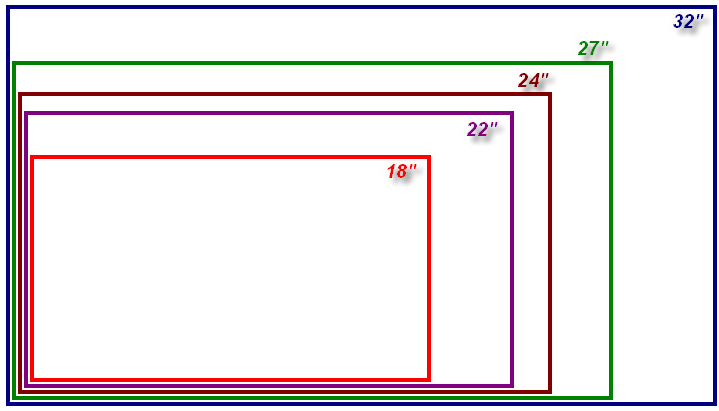
Рисунок 3 - Сравнение диагоналей мониторов в дюймах
Размер диагонали варьируется в пределах от 17 до 35 дюймов и выше (исторически сложилось, что диагональ монитора измеряется в дюймах). Условно можно разделить мониторы на несколько групп:
- мониторы с диагональю от 17 до 21 дюйма - небольшие дешевые мониторы. Часто покупаются для работы в офисе или если бюджет ограничен. Имеют невысокое разрешение и оснащены, как правило, недорогими TN-матрицами;
- мониторы с диагональю от 21,5 до 24 дюймов - самая распространенная категория мониторов. Подавляющее большинство мониторов выпускается именно с такими значениями диагоналей. Они имеют неплохое соотношение цены и качества, удобны для большинства задач, будь то игры, просмотр видео или работа с графикой. Подавляющее большинство моделей имеют разрешение FullHD;
- мониторы с диагональю от 25 до 27 дюймов - вторая по распространенности категория мониторов. Они имеют заметно большие габариты. Большинство таких мониторов также оснащается матрицами с разрешением FullHD, что приводит к увеличению размеров отдельных пикселей и они становятся более заметными для глаза. Однако, в этой категории также часто встречаются мониторы с разрешением, большим, чем FullHD (2К, Quad HD);
- мониторы с диагональю более 27 дюймов - это относительно дорогие устройства. Как правило, они имеют матрицу с разрешением 3К, 4К и выше. Моделей в этой категории относительно немного.
2. Соотношение сторон изображения.
Кроме длины диагонали, существенным фактором является соотношение сторон изображения. Мониторы с различными соотношениями сторон изображения приведены на рисунке 4.
На заре эры жидкокристаллических мониторов (к которым относятся практически все производимые сейчас мониторы) большинство устройств имели соотношение сторон 4:3 и 5:4. Такое соотношение сторон было у ЭЛТ-мониторов и ЭЛТ-телевизоров. Оно достаточно удобно для работы с текстом, но для просмотра фильмов и игр подходит плохо. Дело в том, что широкоформатное изображение задействует периферическое зрение, что позволяет добиться большего эффекта погружения в происходящее на экране. Это весьма важно для игр. Фильмы снимаются в широком формате по этой же причине.
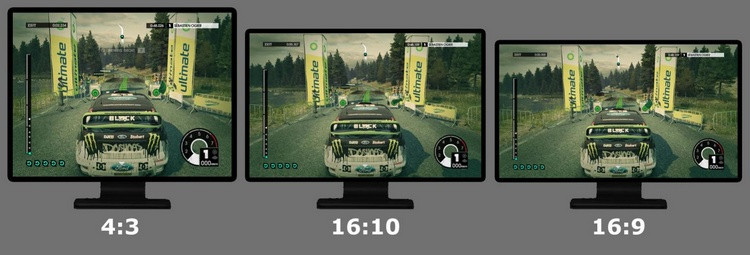
Рисунок 4 - Мониторы с различными соотношениями сторон изображения
Сейчас на рынке присутствует лишь небольшое количество моделей мониторов с соотношением сторон 5:4, а подавляющее большинство мониторов являются широкоформатными, то есть имеют соотношение сторон 16:9 (наиболее распространенный вариант), 16:10 или 21:9.
3. Разрешение матрицы монитора.
Разрешение монитора - это размер получаемого изображение в пикселях. Чем выше разрешение - тем более детальное изображение можно получить и тем выше стоимость монитора (при прочих равных условия).
На рисунке 5 приведены различные разрешения матриц мониторов в пикселях.
Отдельно стоит упомянуть разрешения Full HD и 4К.
Full HD - разрешение 1920×1080 точек (пикселей). Это самое распространенное разрешение мониторов. Это разрешение применяется в трансляциях телевидения высокого разрешения (HDTV), в фильмах, записанных на диски Blu-Ray и HD-DVD.
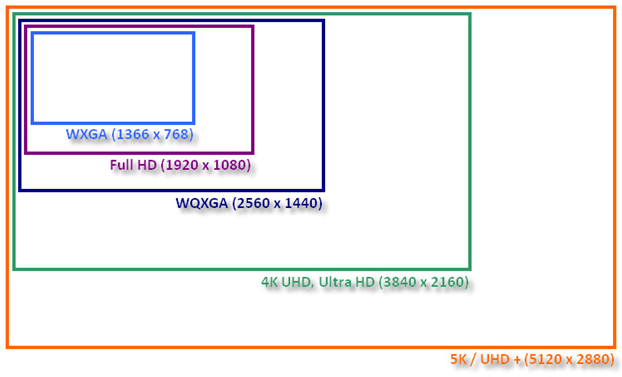
Рисунок 5 - Различные разрешения матриц мониторов в пикселях
Типичные разрешения современных мониторов приведены на рисунке 6.
4K - обозначение разрешающей способности, примерно соответствующей 4000 пикселей по горизонтали. Мониторы с данным разрешением имеют примерно в 4 раза больше пикселей на матрице, чем мониторы Full HD (8 мегапикселей против 2).
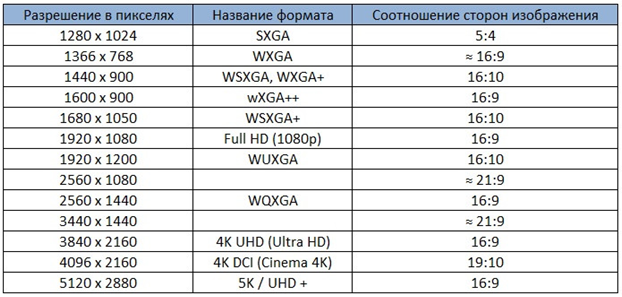
Рисунок 6 - Типичные разрешения современных мониторов
4. Тип матрицы (технология изготовления).
Кроме физического размера и разрешения матрицы важным фактором при выборе является тип матрицы. В современных мониторах используются матрицы, изготовленные по следующим технологиям:
- TN+Film или просто TN – недорогие и быстрые матрицы. Мониторы на их основе стоят относительно дешево и хорошо подходят для динамичных компьютерных игр. Недостатком данных матриц являются небольшие углы обзора и не очень хорошее качество цветопередачи. Не подходят для профессиональной работы с графикой;
- IPS (PLS) - более дорогие и качественные матрицы. Передают цвета заметно лучше TN-матриц. Также данные матрицы имеют хорошие углы обзора. Недостатком данных матриц является несколько большее время отклика, чем у TN-матриц, что может быть критичным для динамичных игр. На основе IPS-матриц производят профессиональные мониторы; нужно отметить, что разными компаниями постоянно предпринимаются попытки улучшения данной технологии (в основном, уменьшения времени отклика). В результате появились достаточно быстрые матрицы AH-IPS, E-IPS (LG), IPS-ADS (Philips), PLS, AD-PLS (Samsung), AHVA (Acer, BenQ) и другие.
- VA (MVA, PVA) - представляют собой компромиссное решение между TN и IPS-матрицами как по своим характеристикам, так и по цене. У этих матриц более короткое время отклика, чем у IPS-матриц, и в то же время более точная цветопередача и большие углы обзора, чем у TN-матриц. Недостатками данных матриц являются плохая передача полутонов в тенях и зависимость цветового баланса изображения от угла зрения. Данная технология также активно развивается, на рынке представлены матрицы AMVA, AMVA+(Fujitsu), S-PVA (Samsung).
Особенности работы вышеописанных технологий приведены на рисунке в приложении 1.
5. Углы обзора.
Особенностью LCD-мониторов является некоторое изменение яркости и цветности изображения при просмотре под разными углами (рисунок 8). Как правило, этот эффект отсутствует когда мы смотрим на экран под прямым углом. Но если посмотреть на монитор сбоку или сверху, картинка может существенно изменится.
Поэтому производители в обязательном порядке указывают такие углы обзора изображения (горизонтальные и вертикальные), при которых контрастность изображения в центре экрана не упадет ниже 1:10. Предполагается, что этого достаточно для комфортного просмотра. На самом деле, падение контрастности даже до 1:100 будет заметно на глаз и может вызвать дискомфорт.

Рисунок 8 - Искажение цветов монитора при просмотре под разными углами
Как правило, у недорогих TN-матриц самые маленькие углы обзора (от 160º), а матрицы типа IPS имеют самые большие углы обзора вплоть до 178º. При этом наиболее важен горизонтальный угол обзора, так как мы часто смотрим на экран с боку и очень редко - снизу.
Чем углы обзора больше - тем лучше. Особенно стоит обратить внимание на этот параметр при покупке мониторов с большой диагональю и TN-матрицами. Низкое значение данного показателя может привести к тому, что разные части экрана будут иметь разную контрастность даже при просмотре под прямым углом.
Но лучше всего если вы лично оцените этот параметр перед покупкой исходя из предполагаемых условий работы (например, расстояния от глаз до монитора).
6. Частота обновления экрана.
Изображение на экране монитора обновляется много раз в секунду. Чем выше частота этого обновления, тем более плавно будет передаваться движение. Все современные мониторы поддерживают частоту обновления экрана в 60 Герц (т.е. изображение обновляется 60 раз в секунду). Этого достаточно практически для всех задач, включая компьютерные игры.
Отдельные модели игровых мониторов, либо мониторы, созданные для показа 3-мерного изображения, могут поддерживать частоты в 120 или даже 150 Гц. Такая скорость обновления требует очень мощной видеокарты. Если перед вами не стоит задача сборки мощной (и дорогой) игровой системы, либо системы для просмотра 3D-контента, поддержка частот выше 60 Гц не имеет большого практического смысла.
Намного более удачным решением может стать покупка монитора с поддержкой технологий динамического изменения частоты обновления экрана - FreeSync (AMD) или G-Sync (Nvidia). Данные технологии позволяют изменять частоту обновления изображения на мониторе в зависимости от скорости рендеринга кадров в компьютерных играх (рисунок 9). Визуально это выражается в заметном увеличении плавности движений при скорости рендеринга 30 - 60 кадров в секунду или даже ниже, что типично для большинства современных игр. Также они избавляют от «разрывов изображения», которые наблюдаются при отключенной вертикальной синхронизации.
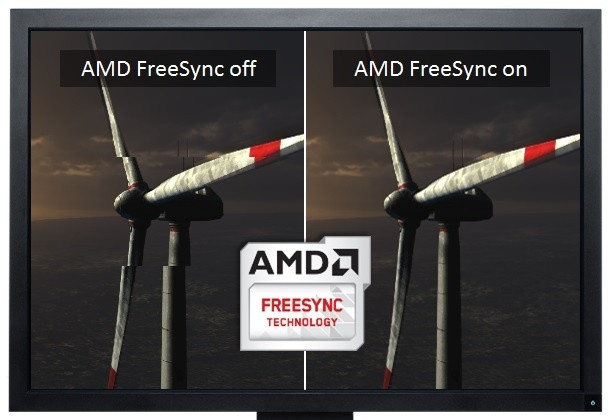
Рисунок 9 - Поддержка технологии динамического изменения частоты
Обе технологии очень похожи, но есть и различия. Так, минимальная частота кадров, поддерживаемая G-Sync - 30 кадров/сек, а FreeSync - 9 кадров/сек.
Нужно также учесть, что G-Sync - это закрытая технология, совместима только с видеокартами Nvidia. Также она требует установки в монитор дополнительной платы, что заметно удорожает конструкцию. В свою очередь, технология AMD FreeSync – это, по сути, открытый стандарт VESA Adaptive-Sync (только под брендом AMD), который в будущем сможет поддерживаться любыми видеокартами.
7. Время отклика пикселя.
Отдельные пикселы на экране монитора загораются и гаснут с определенной скоростью и эта скорость конечна. Соответственно, для изменения своей яркости пикселю необходимо определенное время, которое и называется временем отклика.
Существует 3 способа измерения этого параметра:
- GtG (grey to grey) — переключение серого цвета с примерно 90 % до 10 % яркости.
- BtW (black to white) — включение неактивного пикселя до 100 % светящегося.
- BtB или BWB (black-white-black) — переключение пикселя с чёрного на белый и обратно в чёрный.
Каждый производитель самостоятельно определяет методику измерения этого показателя. При этом детали, как правило, не разглашаются. Поэтому использовать данный параметр для сравнения мониторов «в лоб» нельзя. Однако общее представление о скорости работы матрицы он дает.
Как правило, самое маленькое время отклика у матриц, изготовленных по технологии TN+Film. Именно из-за этого их предпочитают заядлые геймеры. Время отклика таких матриц — от 1 до 5 мс.
Другие типы матриц исторически были более медленными. Так, матрицы, изготовленные по технологии VA (PVA, MVA и т.п.) имеют время отклика от 4 до 16 мс, а матрицы IPS(PLS) - от 2 до 14 мс.
Как писалось выше, большинство мониторов в настоящее время имеют частоту обновления экрана 60 Гц. Путем несложных математических действий получаем минимально необходимое время отклика пикселя 16,7 мс. Если частота обновления экрана 120 Гц, то время реакции пикселя должно быть не менее 8,3 мс.
У современных мониторов эти показатели, как правило, синхронизированы, поэтому такие артефакты изображения, как шлейфы за движущимися объектами, давно остались в прошлом. Можете обратить внимание на этот показатель, чтобы убедиться что скорость реакции пикселей достаточна, но не более того.
8. Варианты покрытия и изогнутости мониторов.
Современные технологии изготовления жидкокристаллических матриц позволили делать их изогнутыми, чем не преминули воспользоваться производители. Сейчас изогнутые экраны встречаются на относительно больших мониторах с диагоналями 27 дюймов и более.
Изогнутый экран позволяет достичь большего эффекта погружения, задействуя периферическое зрение. Также он позволяет компенсировать некоторое снижение контрастности по краям экрана, как бы «поворачивая» края монитора к пользователю.
В то же время, ощутить преимущество изогнутого экрана в полной мере можно лишь сидя недалеко от центра. При смещении наблюдателя (например, при просмотре видео вдвоем) углы обзора разных частей монитора станут неравномерными, что может привести к искажению восприятия.
К недостаткам изогнутых мониторов также можно отнести заметно более высокую цену.
В настоящее время мониторы могут иметь либо матовое, либо глянцевое покрытие (рисунок 10).

Рисунок 10 - Гланцевый и матовый мониторы
Глянцевые экраны представляют собой идеально ровную поверхность, которая, подобно зеркалу отражает окружающие предметы. Если напротив экрана находятся источники света (лампа, окно), то они будут четко видны на экране, что создает определенный дискомфорт.
Плюсом глянцевых экранов являются более яркие и насыщенные цвета и более точная цветопередача.
Поверхность матовых экранов - шершавая. За счет микроскопических неровностей лучи света отражаются от экрана разнонаправленно и ярких бликов не возникает. В то же время, изображение становится менее «сочным», снижается контрастность и ухудшается цветопередача.
Выбор типа экрана - это скорее дело вкуса и дать однозначных рекомендаций здесь нельзя.
9. Яркость и контрастность изображения.
Яркость монитора показывает количество света, излучаемого полностью белым экраном монитора. У современных мониторов яркость колеблется в пределах от 200 до 700 кд/м2 (канделл на метр квадратный). Яркости в 300 кд/м2 более чем достаточно для работы в очень светлом офисе, поэтому нет необходимости сознательно выбирать мониторы с большей яркостью. Гораздо важнее равномерность подсветки экрана. На экране не должно быть явных пятен или яркостных переходов. Это можно оценить только визуально, посмотрев на экран в темном помещении.
Также пару слов стоит сказать о типах подсветки экрана. Подсветка может осуществляться либо люминесцентными лампами, либо светодиодами (LED). Практически все современные мониторы используют светодиодную подсветку. Она обеспечивает более равномерную яркость экрана и имеет больший срок службы.
Контрастность монитора представляет собой отношение яркостей самой темной и самой светлой точки на экране. Например 1:300. Высокая контрастность означает, что черный цвет будет действительно черным, а не темно-серым, а белый - ярко-белым, а не тусклым.
Обычно, «честной» контрастности 1:500 вполне достаточно для комфортной работы.
Производители мониторов часто пишут о динамической контрастности, которая достигается путем дополнительного изменения яркости подсветки. В этом случае на упаковке могут красоваться цифры типа 1:20000000. Это искусственно полученные значения, которые имеют мало отношения к реальной картинке на экране.
Значения динамической контрастности можно смело игнорировать.
10. Разновидности применяемых разъемов.
Для передачи изображение от системного блока (или другого источникка) к монитору используются специальные кабели. Подключение кабелей к монитору осуществляется через разъемы, которые бывают нескольких видов:
VGA (D-SUB) - аналоговый разъем. В прошлом это был самый распространенный разъем, сейчас используется исключительно для совместимости со старыми устройствами и постепенно отмирает. Он не способен обеспечить качественное изображение.
DVI (DVI-I, DVI-D) - более современный разъем, обеспечивающий передачу цифрового сигнала без искажений. Обеспечивает высокое качество изображения и имеется практически на всех современных устройствах. Максимальное разрешение, которое может обеспечить данный разъем — 2560 х 1600 пикселей.
HDMI - еще один цифровой разъем подключения. Появился позже DVI и имеет большую пропускную способность. Поддерживает разрешения вплоть до 4К. Данный разъем более универсален, чем разъем DVI — может передавать одновременно и видео, и аудио-сигнал. Поэтому он может использоваться для подключения монитора не только к системному блоку, но к различным мультимедиа-устройствам: видео-плеерам, игровым консолям, приставкам цифрового телевидения.
DisplayPort - наиболее передовой цифровой разъем подключения. Как и HDMI позволяет передавать аудио и видеосигнал одновременно. В то же время, имеет несколько более широкий, чем у HDMI, канал передачи данных. В современных мониторах этот разъем встречается довольно часто.
Сейчас оптимальным разъемом подключения компьютера к монитору является разъем HDMI. Также набирает популярность разъем DisplayPort. Последний распространен в ноутбуках фирмы Apple и присутствует на борту любой современной видеокарты.
2.2 Аналитическое сравнение наиболее популярных моделей компьютерных мониторов
Современные мониторы - очень сложные, но в то же время очень надежные устройства и за первые полгода в среднем выходят из строя не более 1%. Причина такого уровня надежности - высокая интеграция компонентов и отсутствие механически изнашиваемых частей. Как показывает практика, самые популярные причины выхода из строя мониторов - это перепад напряжения (особенно привычен такой форс-мажор для жителей частного сектора) и проблемы с инвертором/лампами подсветки (не актуально для LED-моделей). А вот смерть от физической старости наступает значительно позже, чем от моральной - до сих пор в некоторых учреждениях надежно трудятся 17-дюймовые мониторы 2002-2005 годов выпуска и обычно уходят на пенсию только по причинам износа лампы подсветки или замены более новыми моделями.
К сожалению, доступная статистика по надежности и долговечности мониторов самых популярных брендов (AOC, Acer, Asus, BenQ, Dell, Iiyama, LG, NEC, Philips, Samsung, ViewSonic) отсутствует в Интернете, но по отзывам, обзорам, доступным данным сервисных центров и личным наблюдениям наиболее надежны и ожидаемо долговечны LED-мониторы Samsung и Philips, что косвенно подтверждается ремонтными мастерскими, так как мониторы указанных производителей пригодны к ремонту в 95-98% случаев, в то время как в среднем этот показатель 85-90%. Ультратонкий дизайн и наличие всевозможных фишек (3D, нестандартные или устаревшие входы/выходы, вебкамера, тюнер, USB-концентраторы, колонки, пульты, сенсоры и т.д.) также немного снижает надежность монитора.
При всех своих преимуществах покупки в Интернете (огромный выбор моделей, ниже цена) все же покупать монитор рекомендуется именно в магазине, так как по некоторым причинам очень часто то, что мы видим в характеристиках монитора, не совпадает с реальностью, к тому же очень часто разные экземпляры одной и той же модели имеют довольно-таки существенные отличия как в настройке, так и в качестве сборки. Разница в 5% стоимости не является такой уж и высокой, но она сведет к минимуму возможность неудачной покупки.
Проанализируем наиболее популярные модели компьютерных мониторов в 2018 году по основным потребительским критериям:
1. Доступный (небольшой) - недорогой Samsung S19F350HNI с отличными характеристиками для своей цены или еще дешевле, но при этом со значительно более узкими углами обзора Philips 193V5LSB2 - стандартные 18.5-дюймовые HD-мониторы "на все случаи жизни" (игры и офисная работа).
2. Доступный (большой) - Samsung S24D300H - 24-дюймовый очень хороший монитор с массой преимуществ (стандарт FullHD, быстрая матрица, оптимальный размер, наличие цифрового входа HDMI и приятная цена), который идеально подойдет большинству экономных покупателей - как для работы, так и для игр.
3. Доступный (очень большой) - Philips 274E5QSB и Philips 274E5QHSB - 27-дюймовые мониторы с неплохой матрицей. Особенностью этих мониторов является очень крупное зерно и с расстояния 60 см уже можно рассмотреть отдельные пиксели, поэтому изображение будет немного грубоватым, зато мелкие шрифты будут читаться очень хорошо, что особенно оценят покупатели со слабым зрением. Первая модель значительно дешевле, но для подключения к HDMI-выходу компьютера необходимо использовать недорогой переходник.
4. Оптимальный монитор на 24 дюйма - Philips 246E7QDSW - хороший почти безрамочный монитор с качественной матрицей для своей цены, четким изображением, отсутствием мерцания подсветки и приятной ценой. На таком мониторе будет удобно работать в Интернете и работать с документами, а также комфортно играть в любимые игры и наслаждаться просмотром фильмов.
5. Оптимальный монитор на 27 дюймов - Philips 276E7QDSW - большой почти безрамочный монитор с хорошей цветопередачей, отсутствием мерцания подсветки и адекватной для своей диагонали ценой. На таком мониторе можно как комфортно работать, так и с удовольствием смотреть фильмы и играть в игры. У монитора стандартное разрешение FullHD и при такой большой диагонали мелкие шрифты хорошо читабельны, но с близкого расстояния уже могут быть заметны отдельные пиксели изображения.
6. Игровой - BenQ XL2730 - сравнительно недорогой игровой монитор с отличными характеристиками (диагональ 27 дюймов, время отклика 1 мс, частота обновления 144 Гц, разрешение 2560x1440, входы VGA/DVI/HDMI/DisplayPort). Для самых современных игр в родном разрешении выше стандартных для обычных мониторов 60 Гц необходимо наличие очень мощной видеокарты (GeForce 1070/1080/1080Ti).
7. Премиальный монитор - Samsung S32D850T - огромный размер (32 дюйма), высокое разрешение (2560х1440 пикселей) и при этом оптимальный размер зерна (мелкие шрифты читабельны). Высокая реалистичность в играх и фильмах, почти живые фотографии, очень удобная работа с большими объектами (чертежи, схемы, сложные таблицы) - и это далеко не все преимущества такого монитора.
8. UltraHD (4K) - недорогой Samsung U28E590D (28 дюйма), солидный BenQ BL2711U (28 дюймов), огромный Philips 328P6VJEBT (32 дюйма), а также гигантский Iiyama ProLite X4071UHSU-1 (40 дюймов). Стоит заметить, что все 4K-мониторы с диагональю до 32 дюймов включительно имеют очень мелкое зерно, что позволяет изображениям и фото быть очень четкими, но при этом текст меню и других элементов в большинстве старых и некоторых новых программ будет практически нечитабельным, а масштабирование, особенно в Windows 7, дает ощутимые искажения, поэтому покупать такие мониторы рекомендуется только в том случае, если не планируется работать в старых программах. И только при диагонали 40 дюймов и выше можно будет более-менее комфортно работать со всеми программами, но крутить головой перед таким огромным монитором не каждому понравится. Также стоит учитывать, что для подключения 4K-монитора к компьютеру необходимо наличие DisplayPort 1.2/HDMI 2.0 или выше и качественного кабеля, а также то, что для современных игр в родном разрешении необходимы очень мощная видеокарта (GeForce 1070 и выше) и мощный процессор (Intel i7-7700 и выше).
Можно условно разделить мониторы на несколько ценовых категорий:
- мониторы стоимостью от 7 000 до 12 000 руб. Недорогие мониторы для офисного или домашнего использования. Имеют диагональ размером от 17 до 21 дюйма. Как правило, оснащены матрицами типа TN, либо недорогой разновидностью VA или IPS матриц. Максимальное разрешение - FullHD или меньше. Оснащены разъемами VGA или DVI. Дополнительные регулировки положения экрана встречаются редко;
- мониторы стоимостью от 12 000 до 20 000 руб. В эту категорию попадают мониторы для повседневного домашнего использования. Они имеют диагональ размером от 22 до 27 дюймов, оснащены неплохими матрицами типа TN, VA или IPS с разрешениями FullHD. Оснащаются разъемами HDMI или DisplayPort. Могут иметь USB-концентраторы, встроенные колонки и регулировки положения экрана;
- мониторы стоимостью свыше 20 000 руб. Более продвинутые мониторы с диагональю от 24 до 35 дюймов и выше, с матрицами разрешением от FullHD до 5К с хорошей скоростью реакции и цветопередачей. В этой категории встречаются модели с изогнутым экраном или поддержкой 3D-изображения. Также имеют на борту широкий набор различных разъемов для подключения системных блоков и других устройств, USB-концентраторы, аудиовыходы.
Стоит заметить, что даже самые лучшие мониторы не идеальны, отдельные экземпляры даже в одной и той же партии могут иметь существенные отличия, связанные с их различной фабричной настройкой или плохим настроением сборщика, поэтому дотошному покупателю монитор лучше покупать в магазине.
Заключение
Средства вычислительной техники глубоко проникли во все без исключения сферы человеческой жизни. Техническая и программная эволюция, все время имеющая место в мире компьютерной технике, является необходимой, так как постоянно и непрерывно растут запросы, предъявляемые к СВТ.
СВТ прочно вошли в жизнь современного общества. Без них невозможно представить ни одну сферу жизни и деятельности общества. Абсолютно любое рабочее место сегодня компьютеризировано. СВТ помогают производить расчеты, чертить графики, набирать текст, в общем, делать все то, на что раньше человек, тратил огромное количество времени и сил.
В будущем СВТ еще в большей степени будут интегрироваться в различные сферы деятельности, так как они дают возможность сделать более удобной и производительней работу пользователей и снизить трудозатраты.
Персональные компьютеры и мониторы прочно вошли в жизнь современного общества. Без них невозможно представить ни одну сферу жизни и деятельности общества. Абсолютно любое рабочее место сегодня компьютеризировано. Персональные компьютеры помогают производить расчеты, чертить графики, набирать текст, в общем, делать все то, на что раньше человек, тратил огромное количество времени и сил.
По данным социологических исследований, большая часть жителей цивилизованных стран проводит перед монитором ежедневно до 10 часов. Делают это люди как на работе, так и дома. Это означает, что качество используемых мониторов должно быть довольно высоким. Это позволит избежать проблем со зрением и сможет предотвратить быструю утомляемость.
В будущем персональные компьютеры и мониторы еще в большей степени будут интегрироваться в различные сферы деятельности, так как они дают возможность сделать более удобной и производительней работу пользователей и снизить трудозатраты.
В процессе выполнения настоящей курсовой работы получен значительный опыт в области исследования типов и характеристик современных компьютерных мониторов.
По завершению работы получены следующие результаты:
- исследована классификация современных мониторов для персональных компьютеров;
- произведен анализ основных характеристик современных мониторов для персональных компьютеров;
- исследована ценовая политика в сфере продажи современных мониторов для персональных компьютеров;
- произведено практическое сравнение наиболее распространенных и популярных моделей мониторов для персональных компьютеров.
В результате выполнения работы, все поставленные задачи решены, цель работы достигнута.
Список использованной литературы
1. Артемьев. А. Работаем на ноутбуке в Windows7. Самоучитель [Текст] / Артемьев. А. – СПб. 2010.
2. Граничин, О.Н. Информационные технологии в управлении / [Текст]. – М.: Бином, 2011.
3. Брябрин В.М. Программное обеспечение персональных ЭВМ. - М.: Наука, 2014.
4. Додд, А.З. Мир телекоммуникаций. Обзор технологий и отрасли [Текст] / А.З. Додд. – М.:Олимп-Бизнес, 2012. – 400 с.
5. Воройский, Ф. С. Информатика. Новый систематизированный толковый словарь-справочник (Введение в современные информационные и телекоммуникационные технологии в терминах и фактах) [Текст]/ Ф.С. Воройский — 3-е изд., перераб. и доп. — М.: ФИЗМАТЛИТ, 2013. — 760 с
6. Гольцман В. Работаем на ноутбуке вWindows7. Питер, 2013.
7. Ковтанюк Ю.С. Библия пользователя ПК. — М.: «Диалектика», 2012.
8. Квинт И. Работаем на нетбуке. СПб., Лидер, 2012.
9. Ляхович В. Ф., Крамаров С. О. Основы информатики: учебник. – М., 2015.
10. Кузнецов Е. Ю., Осман В. М. Персональные компьютеры и программируемые микрокалькуляторы: Учеб. пособие для ВТУЗов - М.: Высш. шк. -2009.
11. Мелехин, В.Ф. Вычислительные машины, системы и сети [Текст] / В.Ф. Мелехин, Е.Г. Павловский. – М.: Академия, 2011. – 557 с.
12. Локальные вычислительные сети. /Под ред. С.В. Назарова. -В 3-х кн. - М.: Финансы и статистика, 2011.
13. Пасько В. Самоучитель работы на персональном компьютере, шестое издание. – М., 2012. – с. 218.
14. Сапков, В.В. Информационные технологии и компьютеризация делопроизводства / [Текст]. – М.: Академия, 2010. – 288 с.
15. Персональный компьютер фирмы IBM и операционная система MS DOS: Пер. с англ. - М.: Радио и связь, 2009.
16. Степурин А.В. Самоучитель работы на персональном компьютере (ПК). Краткое руководство. – Гатчина: Издательский дом "Вильямс", 2012.
17. Семененко В.А. Айдидын В.М., Липова А.Д. Электронные вычислительные машины. – М.: Высшая школа, 2008.
18. Скотт М. Модернизация и ремонт ПК. — 17-е изд. — М.: «Вильямс», 2010.
19. Трофимов, В. Информационные системы и технологии в экономике и управлении / [Текст]. – М.: Юрайт, 2012. – 528 с.
20. Степаненко О.С. Персональный компьютер, учебный курс, 2-е издание. – СПб.: Компьютерное изд-во "Диалектика", 2009. – с. 195.
21. Толковый словарь по вычислительным системам: Пер. с англ. М.: Машиностроение, 2000.
22. Современный компьютер: Сб. науч.-попул. статей; Пер. с С56 англ./Под ред. В. М. Курочкина; Предисл. Л. Н. Королева. — М.: Мир, 2010. – с. 10.
23. Уинн Л. Рош. Библия по модернизации персонального компьютера. - Мн.: ИПП "Тивали-Стиль", 2013.
24. Хомоненко А.Д. Основы современных компьютерных технологий: Учебник / Под ред. проф., – СПб.: КОРОНА принт, 2005. – 223 с.
25. Фигурнов В. Э. «IBM PC для пользователя», 4-е издание, переработанное и дополненое, M., 2013.
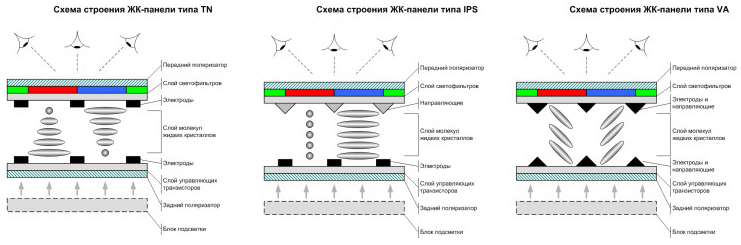
- Основные функции в системе менеджмента (ООО «Рубин»)
- Управление прибылью в строительстве (ООО «СтройНеф»)
- ОСНОВНЫЕ ФУНКЦИИ В СИСТЕМЕ МЕНЕДЖМЕНТА (ООО «Макдоналдс»)
- Понятие и виды наследования
- Роль мотивации в поведении организации. Анализ управления мотивацией трудовой деятельности ООО «ЭлитСтиль»
- Влияние процесса коммуникаций на эффективность управления организацией ( ООО «Фаворит»)
- Проблема лидерства. Стили руководства и их влияние на коллектив
- Организационная культура и ее роль в современных организациях (ООО «Стройрем»)
- Цель и задачи налогового учета (ПАО «Ростелеком» )
- Социальное страхование и его функции
- Основы программирования на языке Paskal (подробно)
- Проектирование реализации операций бизнес-процесса "Продажи" (на примере ООО «Мир чая»)

